
LINEのノートやアルバムはトーク相手(友達)とのトークルームで作成したり、グループトークのトークルームで作成したりします。
友達とのトークルームで作った場合はその友達と2人だけで共有できますし、グループトークのトークルームで作った場合はグループメンバー内で共有できます。
しかしノートやアルバムを投稿した時に少し驚く方も多いようです。
その理由が、『投稿した写真や文章がタイムラインにも表示されているから』ということ。
LINEのノートやアルバムは他人からどう見えるの?
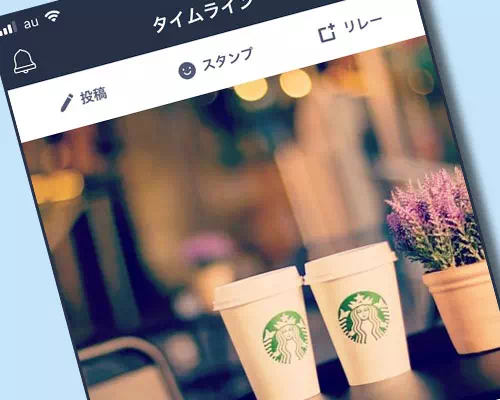
1対1のトークルームで作ったノートにしろ、グループトークのトークルームで作ったアルバムにしろ、見れる人がわかっているから投稿したという場合が多いでしょう。
不特定多数が見れるタイムラインに流れたら誰だって焦りますよね。
しかし安心して大丈夫です。
タイムラインに表示されたノートやアルバムの投稿は、それを見れる友達にしか表示されない仕組みになっています。
タイムラインには『公開範囲』という設定がありますよね。
※タイムラインの公開範囲がよくわからないという方は以下を参考にして下さい
関連リンク
タイムラインに表示されたノートやアルバムの投稿は公開範囲が自動的に設定されているのです。
この仕組みによって、知らない他人や関係のない第三者にノートもアルバムも見られないようになってます。
LINEノートの基本的な使い方
LINEノートは特定のトークルーム内で共有できるメモのような機能です。
テキストや画像動画を投稿でき後から見返すのに便利です。
ノートを作成するにはトーク画面の右上にある「≡」をタップし「ノート」を選択します。
そこから「新規作成」を押し文章や画像を追加して投稿します。
投稿後はトークメンバー全員が閲覧・コメントできるため会話が流れてしまうことなく重要な情報を記録できます。
またノートにコメントを残すことで内容についての意見交換ができます。
例えばイベントの詳細を投稿した場合参加できるかどうかをコメントで伝えることが可能です。
削除や編集もできるため情報を更新しながら活用できます。
ノートの応用的な活用方法
ノートには単なるメモとしてだけでなくさまざまな活用方法があります。
例えばイベントの出欠確認に使う場合ノートに「参加する方はコメントをお願いします」と記載しておけばコメント欄が出欠リストのような役割を果たします。
また旅行計画を立てる際には宿泊先のリンクやスケジュールをノートに記載しておくとメンバーがいつでも確認できます。
さらに仕事や学校のグループでは締め切りやタスクの共有にも活用できるでしょう。
タイムラインと異なり投稿が流れることなく必要な情報をすぐに見返せるのがノートの強みです。
LINEVOOMへの表示と公開範囲について
LINEのノートに投稿した内容はLINEVOOM(旧タイムライン)に自動で投稿されることはありません。
つまりノートに投稿したからといってLINEの友だち全員や不特定多数に表示されることはなくあくまでもそのトークルームの参加メンバーのみが見ることができます。
安心して使えるよう投稿前にVOOMにシェアされていないかを確認する習慣をつけるとよいでしょう。
アルバム機能の活用と管理方法
LINEのアルバムはグループや1対1のトークで写真をまとめて管理できる機能です。
アルバムを作成するにはトーク画面の「≡」から「アルバム」を選択し「新規作成」をタップします。
写真を追加して名前をつけることで複数の写真を一括で整理・共有できます。
アルバムは通常のトーク履歴とは異なり長期間保存されるため大切な写真を管理するのに適しています。
またメンバーが写真を追加することも可能なので旅行やイベントの写真を一箇所にまとめるのに便利です。
ただし一度アルバムから削除した写真は復元できないため注意が必要です。
投稿の編集・削除ができる人について
ノートに投稿された内容は原則として投稿者本人のみが編集・削除を行うことができます。
他のメンバーが勝手に内容を変更したり削除したりすることはできません。
そのため誤って投稿した場合は自分で削除する必要があります。
編集ができない場合もあるため投稿前に内容をよく確認してから送信するようにしましょう。
タイムラインの公開範囲を変更できる?
通常はタイムラインに投稿したら公開範囲の設定変更ができますが、ノートとアルバムの投稿に関してはタイムライン上の公開範囲は設定変更できません。
変更できるのは投稿自体の編集のみです。
(※投稿の編集ができるのは投稿した本人のみとなります)
また、ノートもアルバムも投稿内容をタイムラインに表示しないという設定がありません。
投稿したら必ずタイムラインに表示されるような仕組みになっているのです。
個人的には、この辺のオンオフ機能などをつけてもらいたいなぁと感じます。
他人からは見れないようになっているので良いのですが、自分でタイムラインを見ている時に自分の投稿が邪魔だったりもしますしね。
まだまだ改善の余地がありそうな感じです。
まとめ
LINEのノートやアルバムに投稿すると必ずタイムラインにも表示されるが、関係ない他人からは見られない仕組みになっている。
タイムラインに表示しないような設定はまだ存在しないので今後のアップデートに期待。
このような感じで把握しておくと良さそうですね。
ノートもアルバムも使う機会が多いと思うので最低限の仕組みは把握しておくと良いですよ。以下の記事でそれぞれまとめているのでこちらも参考にして下さい。
関連リンク



















